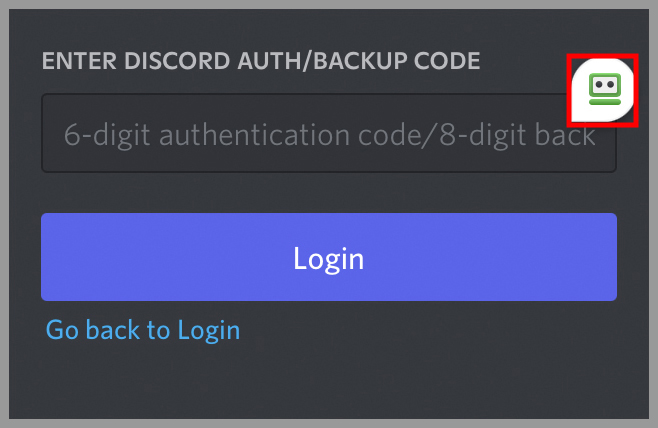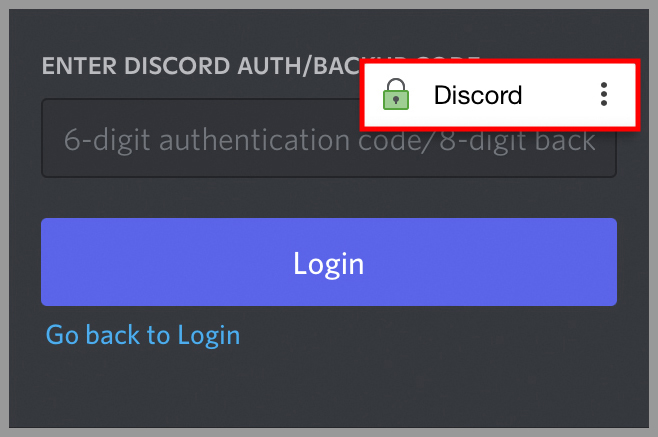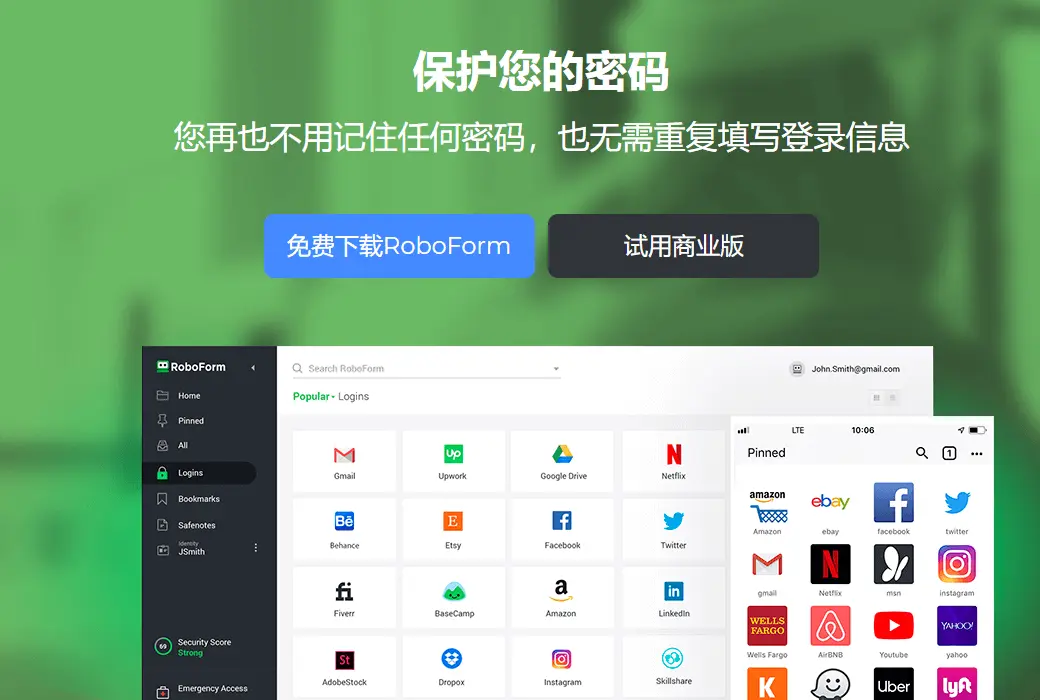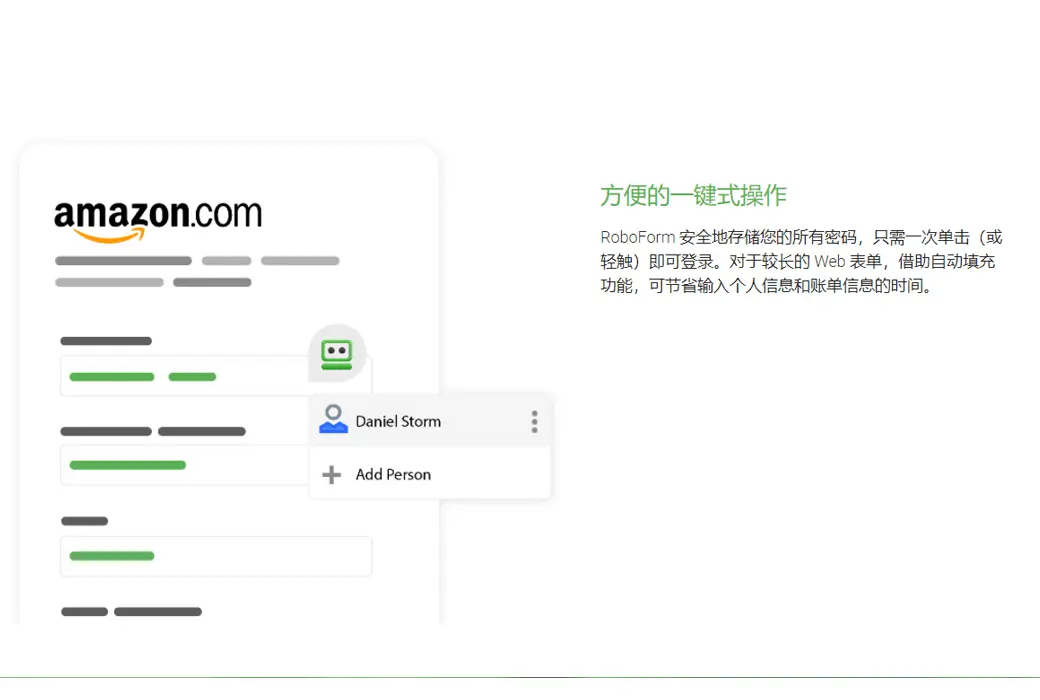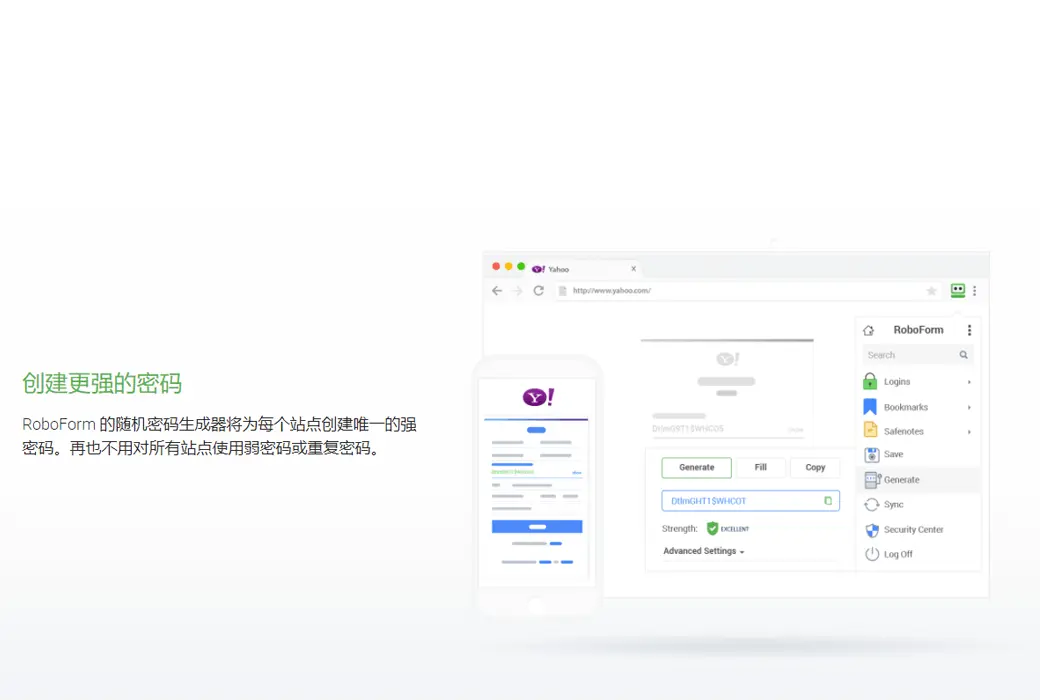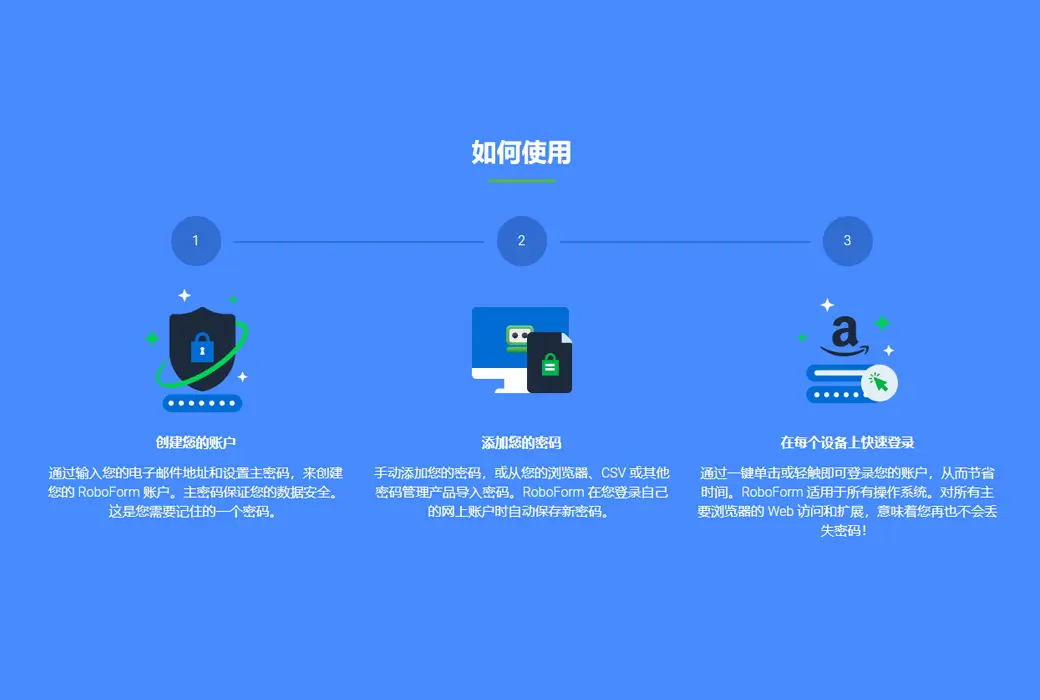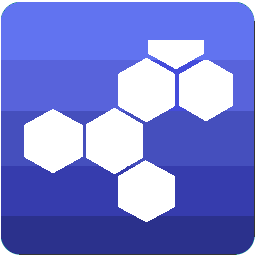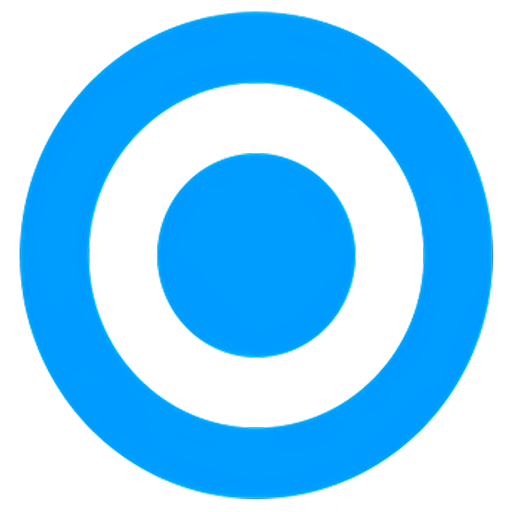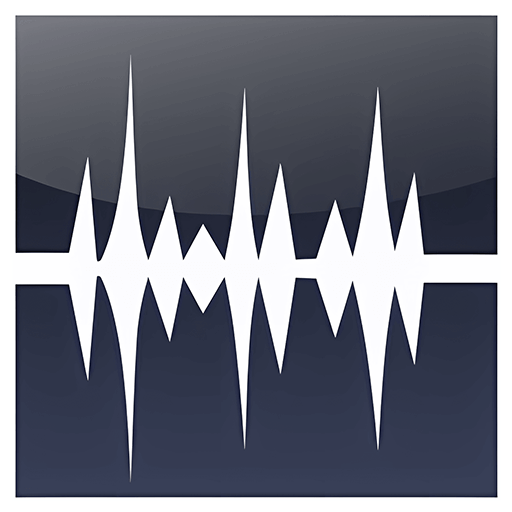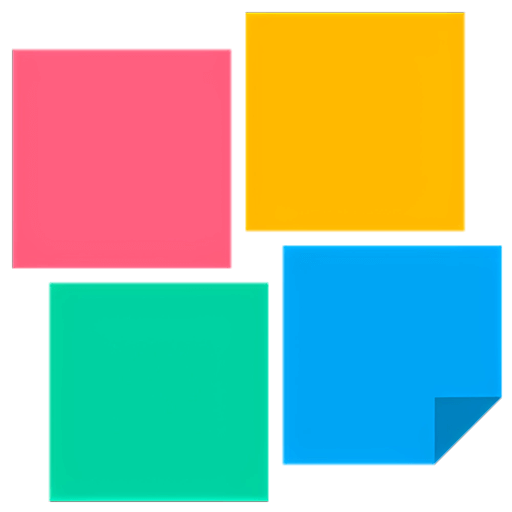로그인하지 않으셨습니다. 로그인 후 더 나은 경험을 누려보세요.
 RoboForm 암호 관리 자동 작성 도구 소프트웨어
RoboForm 암호 관리 자동 작성 도구 소프트웨어

활동 규칙
1、활동 시간:{{ info.groupon.start_at }} ~ {{ info.groupon.end_at }}。
1、활동 시간:售完即止。
2、그룹 구매 유효 기간:{{ info.groupon.expire_days * 24 }}시간。
3、그룹 구매 인원:{{ info.groupon.need_count }}명。
그룹 구매 주의사항
1、그룹 구매 프로세스: 참여/시작 및 결제 성공 - 유효 기간 내 요구 인원 충족 - 그룹 구매 성공!
2、유효 기간 내 활동 인원을 충족하지 못하면 그룹 구매가 실패하며, 결제 금액은 원래 경로로 환불됩니다.
3、그룹 구매 요구 인원 및 활동 시간은 상품별로 다를 수 있습니다. 활동 규칙을 확인해 주세요.
RoboForm 당신이 급히 필요로 하는 비밀번호 관리 도구입니다!
전문 관리 암호 도구
- 클릭 한 번으로 로그인
- 사용자 이름과 비밀번호를 입력하는 번거로움을 없애다.RoboForm은 한 번의 클릭으로 웹 사이트에 로그인할 수 있습니다.페이지 자동 작성 기능을 사용하거나 RoboForm에서 로그인을 직접 선택합니다.
- 검색할 때 암호 저장
- 평소대로 웹 페이지를 탐색하여 RoboForm이 모든 작업을 완료하도록 합니다.암호를 캡처하고 저장하려면 추가 단계가 필요하지 않습니다.
- 어디서나 사용 가능
- Windows, Mac, iOS, Android 및 모든 주요 브라우저를 포함한 다양한 플랫폼을 지원합니다.
- 암호 동기화 상태 유지
- RoboForm 업그레이드 보안 클라우드는 모든 브라우저 및 장치에서 암호 백업 및 동기화를 유지합니다.
- 오프라인 액세스
- 데스크탑 및 모바일 애플리케이션은 RoboForm 데이터에 대한 오프라인 액세스를 제공합니다.또한 데스크탑 버전은 옵션 로컬 스토리지를 제공합니다 (비즈니스 버전에서는 옵션을 사용할 수 없음).
- 조직성을 유지하다
- 모든 암호를 관리하기 쉬운 폴더에 저장하고 분류합니다.가장 좋아하는 로그인 정보를 고정하여 쉽게 액세스할 수 있습니다.
- 강력한 검색 기능
- 파일에서 그 실종된 비밀번호를 찾을 필요가 없다.RoboForm의 강력한 검색 기능을 사용하여 시간과 노력을 절약하십시오.
간편한 설정
- 시간 없이 시작 및 실행
- 빠르고 쉽게 RoboForm에서 계정을 설정할 수 있습니다.몇 분 만에 RoboForm을 사용하여 시작 및 실행할 수 있습니다.
- 모든 주요 브라우저 확장
- 브라우저에서 브라우저로 이동하여 암호 제어를 잃을 염려가 없습니다.RoboForm은 Microsoft Edge를 포함한 모든 주요 브라우저에 적용됩니다.
- 내보내기 가져오기
- 모든 주요 암호 관리자 및 브라우저에서 가져오기, CSV 가져오기 및 내보내기를 사용할 수 있습니다.
보안 강화
- 강력하고 고유한 암호 생성
- 암호로 여전히 "password123"을 사용합니까?RoboForm의 임의 암호 생성기에서 계정에 대한 강력하고 고유한 암호를 만들 수 있습니다.
- 보안 센터
- 당신의 비밀번호는 얼마나 강합니까?당신은 여러 사이트에서 같은 비밀번호를 사용합니까?우리의 안전 센터를 사용하여 당신의 점수를 확인하세요.
- 암호화 강화
- 사전, 폭력 또는 기타 공격을 방지하기 위해 RoboForm은 AES 256 비트 암호화 및 PBKDF2 SHA256을 사용합니다.암호 해독은 로컬 장치 수준으로만 제한됩니다.암호 해독 키는 저희 서버에 절대 걸리지 않습니다.
- 이중 요소 인증(2FA)
- 계정에 추가 보호 계층을 추가합니다.RoboForm은 Google 인증 시스템, Authy 및 Microsoft 인증 시스템을 포함한 TOTP 기반 인증 애플리케이션을 지원합니다.
공유 보안
- 단일 프로젝트 또는 폴더 공유
- 암호 또는 폴더에 액세스할 수 있는 기밀 정보를 제공하시겠습니까?이 과정에서 중요한 데이터가 노출되지 않도록 RoboForm에 안전하게 공유합니다.
- 긴급 방문
- 사망 시 계정 복구 방법으로 기능을 잃거나 간단히 사용할 수 없는 경우 RoboForm 데이터에 대한 신뢰할 수 있는 연락처에 액세스할 수 있습니다.
- 홈 에디션
- 당신의 사랑을 나누세요!파트너, 자녀 및 기타 가족 구성원에게 안심을 제공합니다.
웹 암호만 저장하는 것이 아닙니다.
- 신용 카드 저장
- 당신은 자주 인터넷에서 쇼핑합니까?너는 집에서 너의 지갑을 잊었니?RoboForm을 사용하면 신용 카드 및 청구 정보에 즉시 액세스할 수 있습니다.
- 클릭 한 번으로 온라인 양식 작성
- 자신, 가족 또는 고객을 위해 같은 정보를 반복적으로 입력하는 것에 지쳤습니까?마우스 클릭 한 번으로 RoboForm ID를 사용하여 온라인 양식을 작성할 수 있습니다.
- 안전 수첩
- 소프트웨어 라이센스 키나 Wi-Fi 암호가 있는데 정탐을 멀리하고 싶으세요?RoboForm의 암호화 노트 기능을 사용합니다.
- Windows 응용 프로그램 암호
- RoboForm은 Windows 응용 프로그램 암호 (예: Skype, Outlook 등) 뿐만 아니라 Windows 응용 프로그램 암호도 저장할 수 있습니다.
- 책갈피
- RoboForm은 모든 브라우저와 장치에서 빠르고 쉽게 액세스할 수 있도록 책갈피를 정리할 수 있는 유일한 주요 암호 관리자입니다.
- 연락처
- 한 곳에서 연락처 정보에 액세스할 수 있습니다.

공식 웹 사이트:https://www.roboform.com/
다운로드 센터:https://roboform.apsgo.cn
대체 다운로드:N/A
배송 시간:수동 처리
실행 플랫폼:Windows、macOS、Linux、Andrioid、iOS
인터페이스 언어:중국어 인터페이스 디스플레이가 지원되며 다국어 옵션이 있습니다.
업데이트 지침:구독 기간 동안 무료 업데이트 및 이용.
구입 전 평가판:구매 전 사용 가능 기능 제한 무료 버전。
배송 방법:구매 후, 활성화 정보는 주문 시 이메일로 발송되며, 동시에 개인 센터, 내 주문에서 해당 제품 활성화 코드를 볼 수 있다.
장치 수:사용자에게 권한을 부여합니다. 이 사용자는 계정을 사용하여 자신의 모든 장치에 로그인하여 사용할 수 있습니다.
컴퓨터 교체:원본 컴퓨터 마운트 해제, 새 컴퓨터 로그인 계정 활성화.
부트를 활성화하려면:추가할 예정입니다.
특수 지침:추가할 예정입니다.

협력 문의
{{ app.qa.openQa.Q.title }}
다른 웹 사이트 및 애플리케이션의 2FA 인증기로 RoboForm을 어떻게 사용합니까?
데스크톱에서 RoboForm 2FA 인증기 사용
1. 이중 요소 인증을 사용하려는 계정에 로그인하고 계정 설정에 들어가서 이중 요소 인증을 사용할 수 있는 옵션을 찾습니다.
참고: 일부 웹 사이트에서는 이중 요소 인증을 지원하지 않습니다.

2. 웹 사이트에서 2FA 키를 제공하여 클립보드에 복사합니다.
참고: 모든 웹 사이트에서 2FA 키를 제공하는 것은 아닙니다.

브라우저에서 RoboForm 확장 아이콘을 클릭하고 왼쪽 상단의 홈 아이콘을 클릭하여 시작 페이지로 이동합니다.

4. 이중 요소 인증을 사용하려는 로그인 정보에 마우스를 놓고 오른쪽 상단의 세 점을 클릭하여 보기 옵션을 선택합니다.
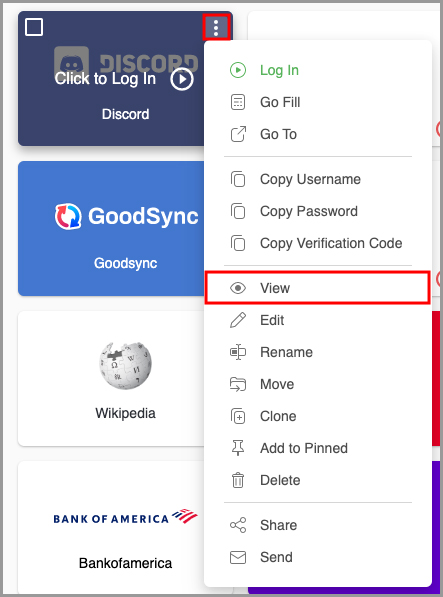
5. 로그인 자격 증명 아래에 이중 요소 인증을 활성화하는 옵션이 표시됩니다.클릭 "인증기 설정 키 추가버튼을 클릭합니다.
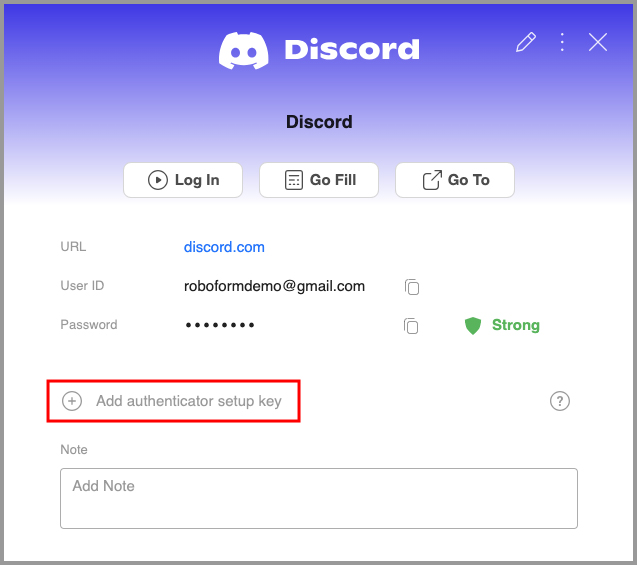
6. 계정 설정에서 이중 요소 인증 키를 입력하라는 창이 나타납니다.이전에 복사한 2FA 키를 창에 붙여넣은 다음 파란색 확인 버튼을 클릭합니다.
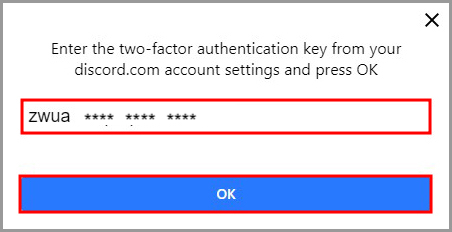
7.RoboForm은 이제 시간에 민감한 인증 코드를 표시합니다.이 인증 코드를 복사하여 로그인 정보에 대한 이중 인증 사용을 완료하려면 로그인한 계정 설정 페이지에 다시 붙여넣습니다.
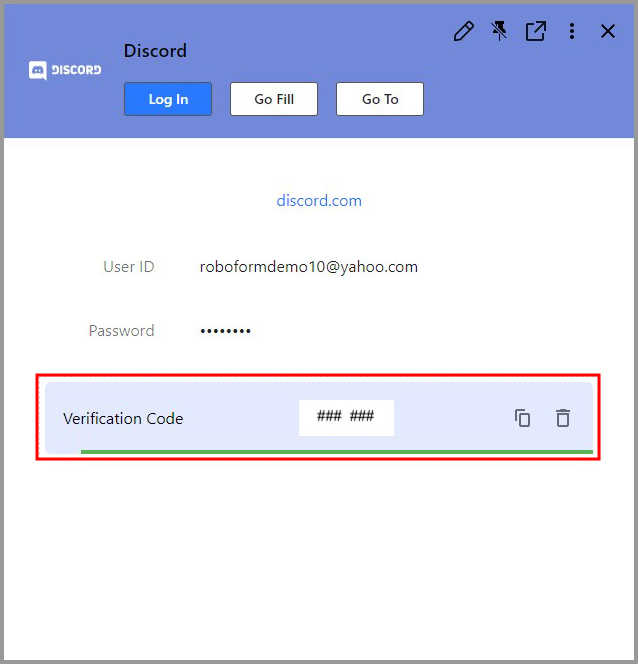

8. 이중 요소 인증을 성공적으로 활성화한 후 계정에 로그인하면 RoboForm에서 2FA 인증 코드를 자동으로 입력할 수 있습니다.


RoboForm 자동 채우기 아이콘이 나타나지 않으면 RoboForm 확장을 클릭한 다음 로그인 정보 오른쪽에 있는 시계 아이콘을 클릭하여 인증번호를 수동으로 입력할 수도 있습니다.
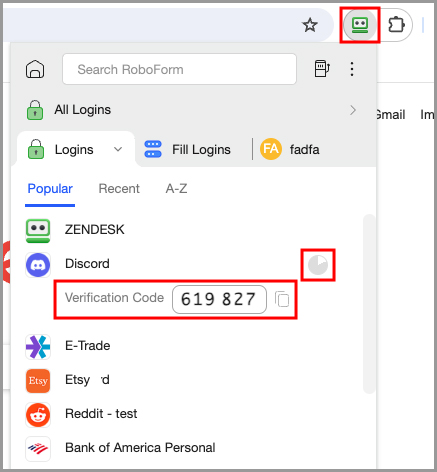
모든 2FA 인증 코드 목록을 보려면 시작 페이지 왼쪽 하단 모서리에서 인증서 탭을 선택합니다.
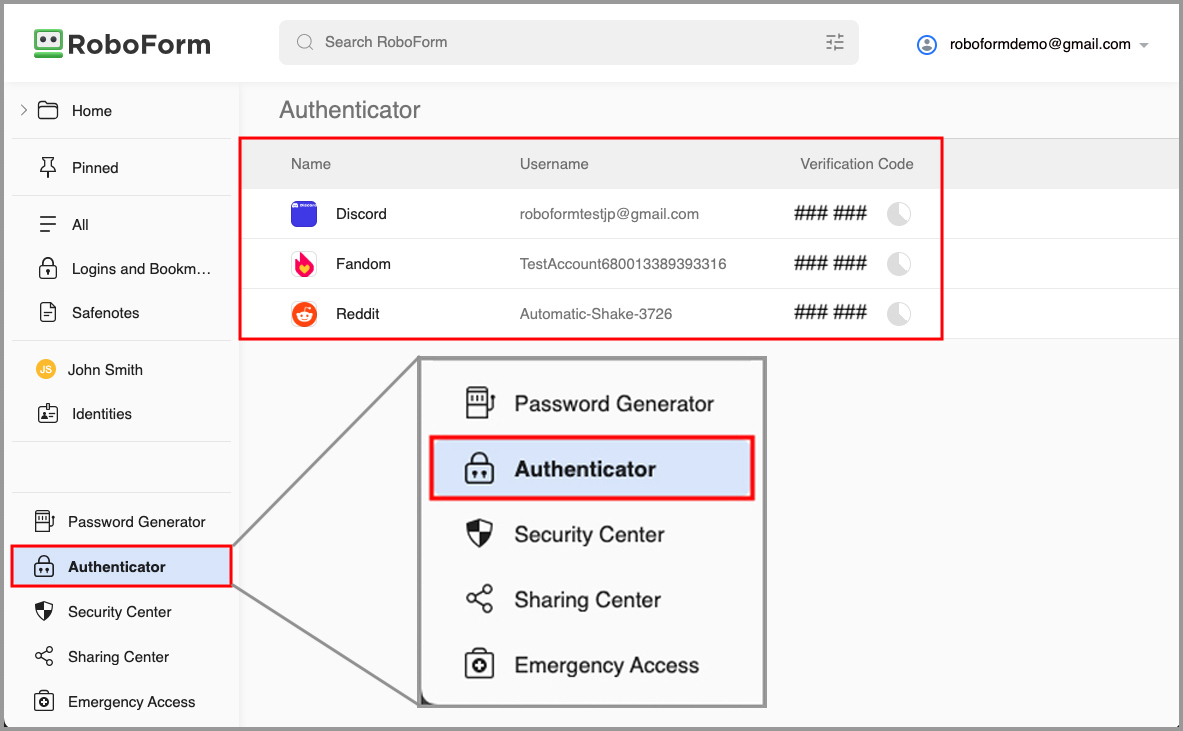
iOS 장치에서 RoboForm 2FA 인증기 사용
1. 이중 요소 인증을 사용하려는 계정에 로그인하고 계정 설정에 들어가서 이중 요소 인증을 사용할 수 있는 옵션을 찾습니다.
참고: 일부 웹 사이트에서는 이중 요소 인증을 지원하지 않습니다.
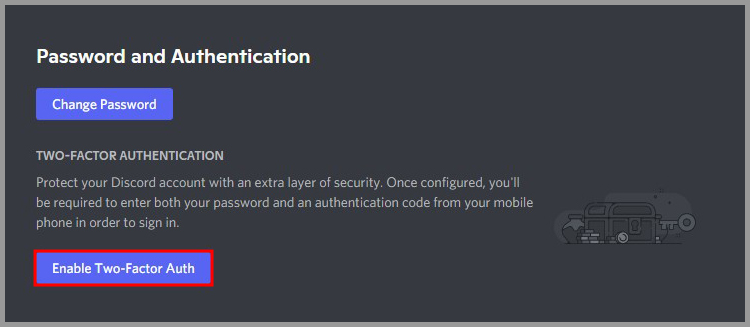
2. 웹 사이트에서 2FA 키를 제공하여 클립보드에 복사합니다.
참고: 모든 웹 사이트에서 2FA 키를 제공하는 것은 아닙니다.
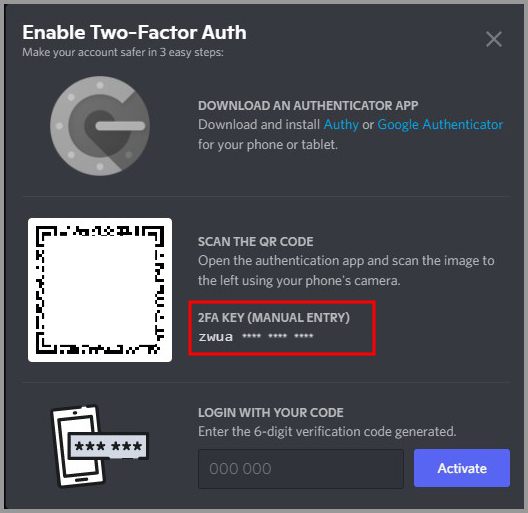
3. iOS 기기에서 RoboForm 앱을 열고 2FA를 활성화하려는 로그인 정보를 길게 누릅니다.
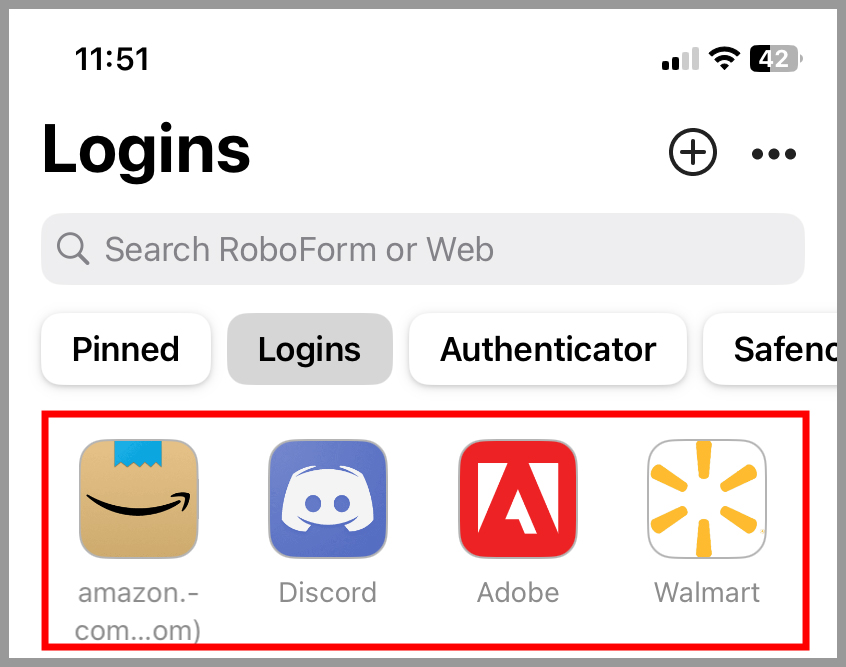
4. 보기 옵션을 클릭합니다.
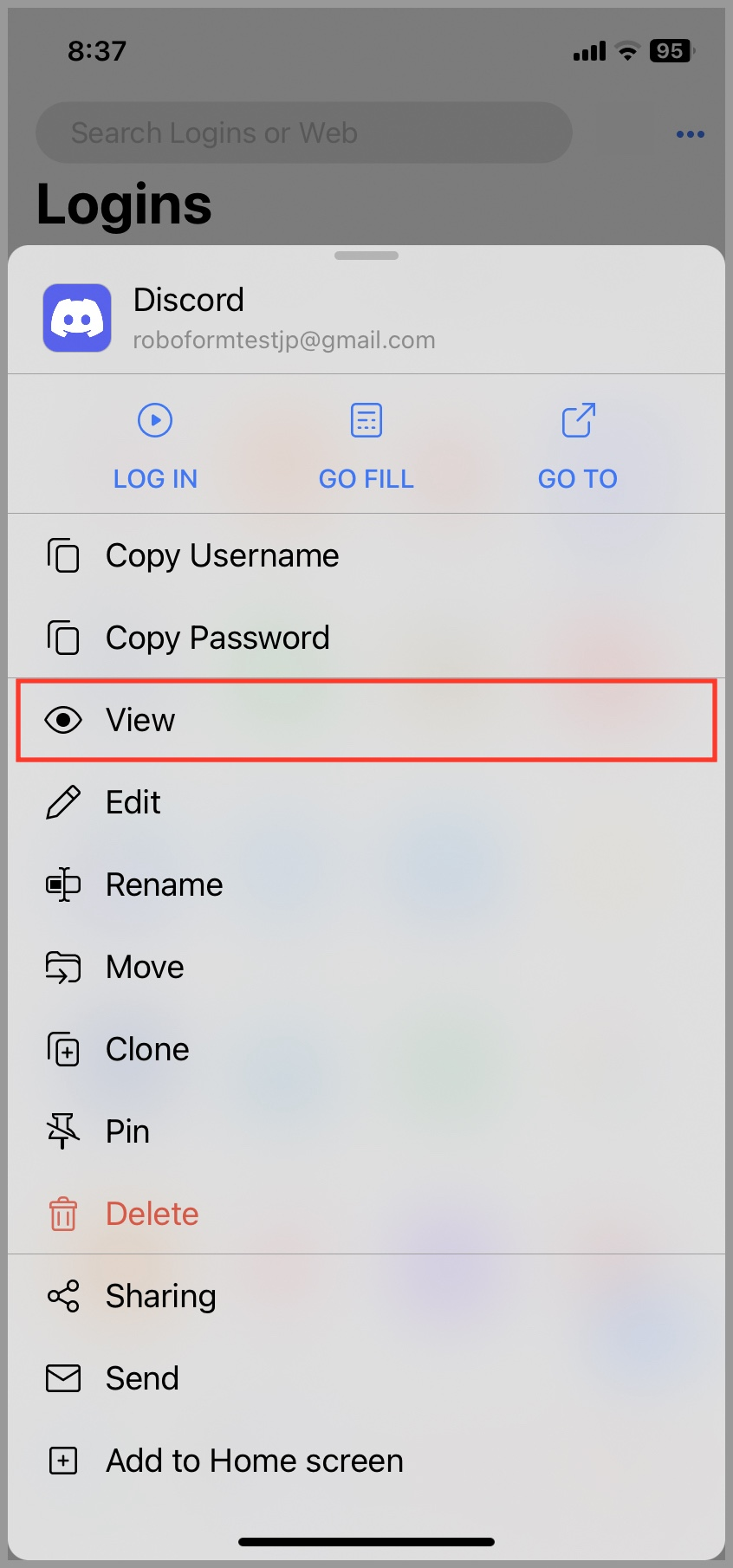
5. 로그인 자격 증명 아래에 이중 요소 인증을 활성화하는 옵션이 표시됩니다.녹색 [+] 버튼을 클릭하거나 QR코드 버튼을 클릭하여 웹 사이트의 QR코드를 스캔하십시오.

참고: 화면 하단의 "인증기" 탭을 클릭한 다음 오른쪽 하단의 파란색 [+] 버튼을 클릭하여 QR코드를 스캔할 수도 있습니다.
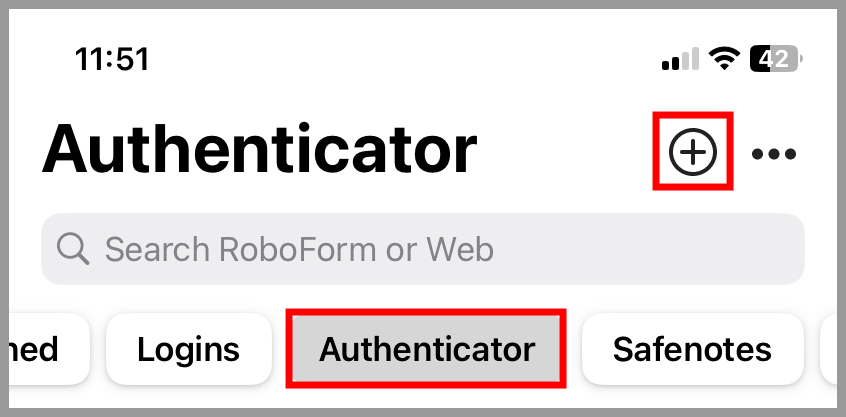
팝업 창에 이전에 복사한 2FA 키를 입력하고 오른쪽 아래에 있는 파란색 완료 버튼을 클릭합니다.

7.RoboForm은 이제 시간에 민감한 인증 코드를 표시합니다.이 인증 코드를 복사하여 로그인 정보에 대한 이중 인증 사용을 완료하려면 로그인한 계정 설정 페이지에 다시 붙여넣습니다.

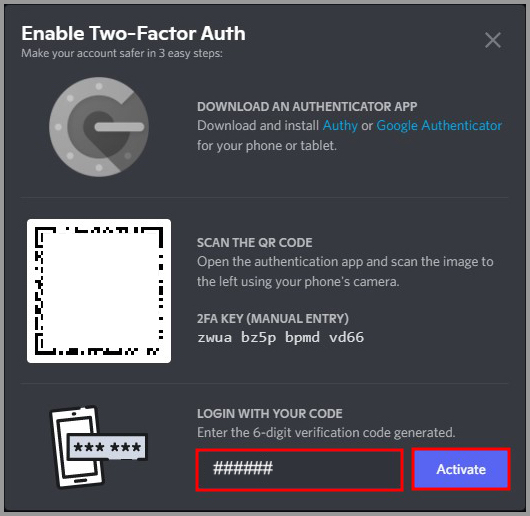
8. 이중 요소 인증을 성공적으로 활성화한 후 계정에 로그인하면 RoboForm에서 2FA 인증 코드를 자동으로 입력할 수 있습니다.
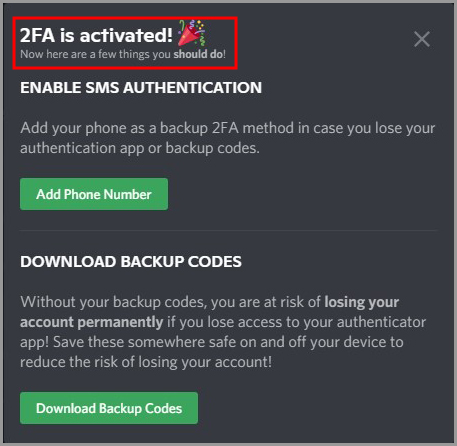
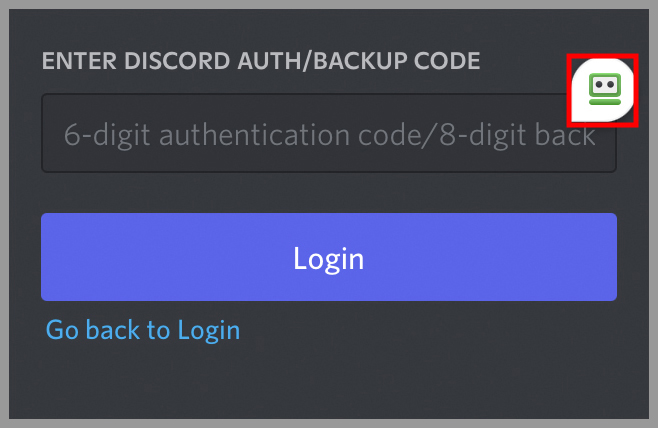
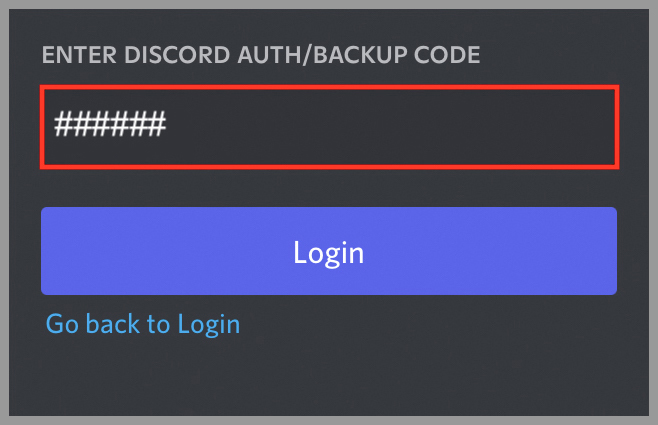
안드로이드 장치에서 RoboForm 2FA 인증기 사용
1. 이중 요소 인증을 사용하려는 계정에 로그인하고 계정 설정에 들어가서 이중 요소 인증을 사용할 수 있는 옵션을 찾습니다.
참고: 일부 웹 사이트에서는 이중 요소 인증을 지원하지 않습니다.

2. 웹 사이트에서 2FA 키를 제공하여 클립보드에 복사합니다.
참고: 모든 웹 사이트에서 2FA 키를 제공하는 것은 아닙니다.
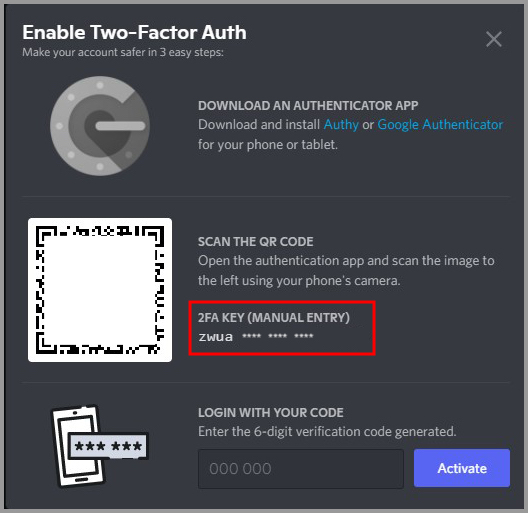
3. 안드로이드 기기에서 RoboForm 앱을 열고 2FA를 활성화하려는 로그인 정보를 길게 누릅니다.
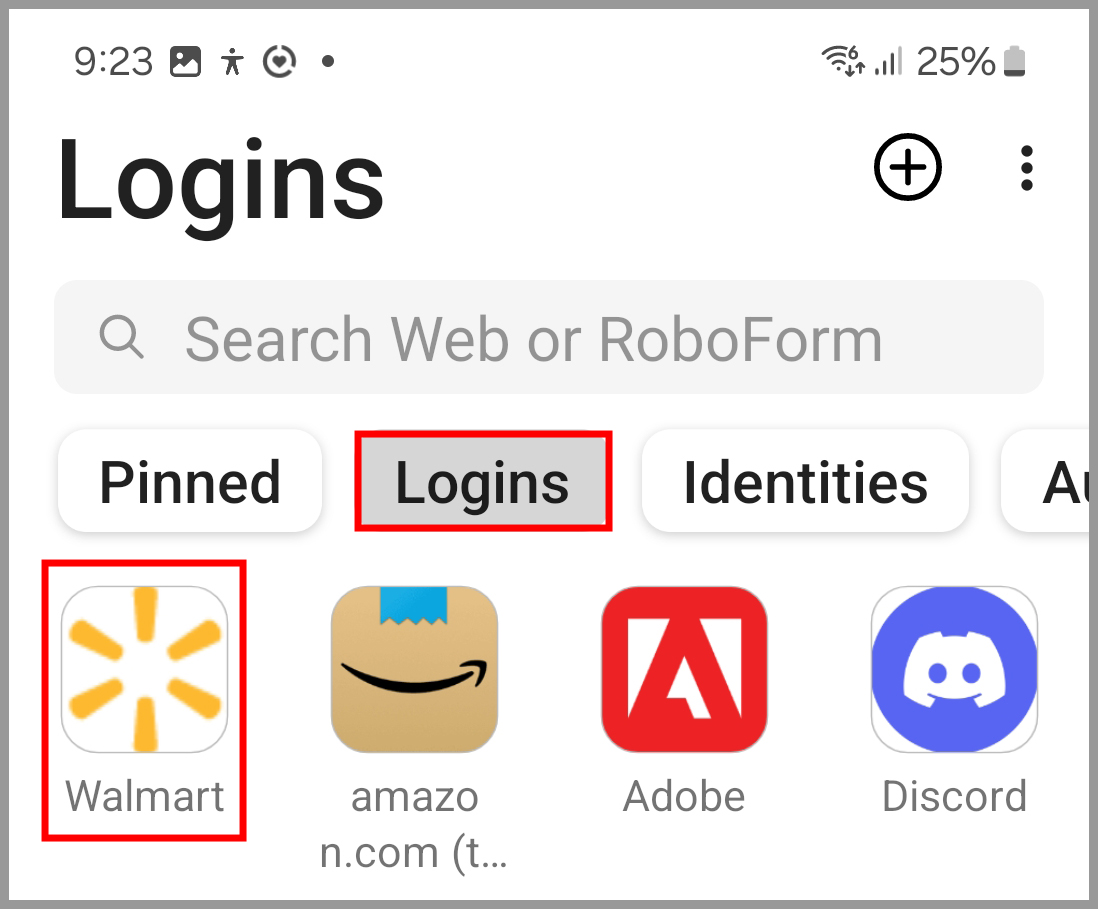
4. 보기 옵션을 클릭합니다.

5. 로그인 자격 증명 아래에 이중 요소 인증을 활성화하는 옵션이 표시됩니다.파란색 [+] 버튼을 클릭하거나 QR코드 버튼을 클릭하여 웹 사이트의 QR코드를 스캔하십시오.
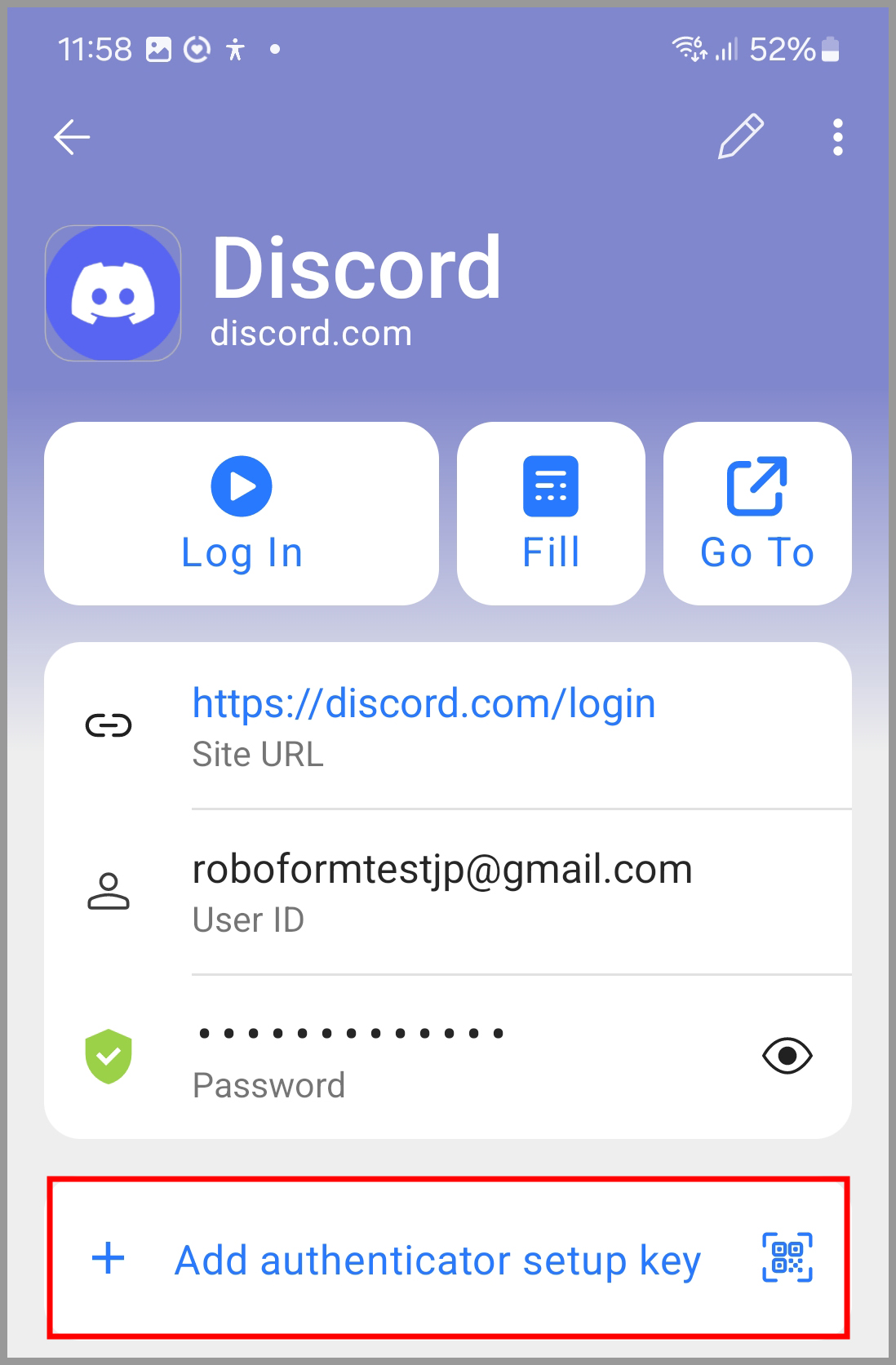
참고: 화면 하단의 "인증기" 탭을 클릭한 다음 오른쪽 하단의 파란색 [+] 버튼을 클릭하여 QR코드를 스캔할 수도 있습니다.
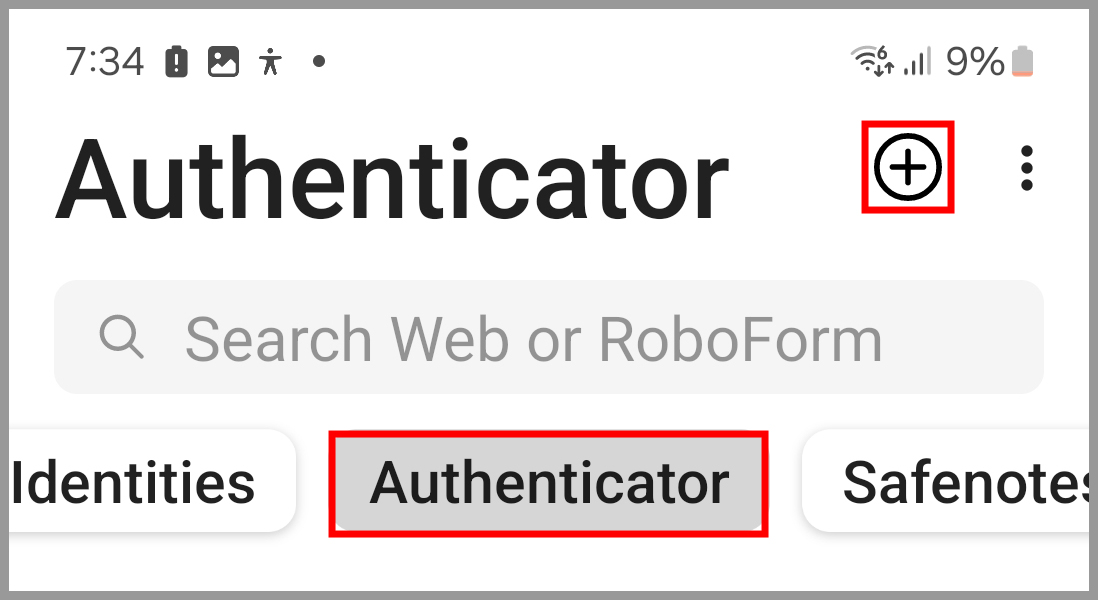
6. 팝업 창에 이전에 복사한 2FA 키를 입력하고 필드 오른쪽에 있는 "☑”버튼.
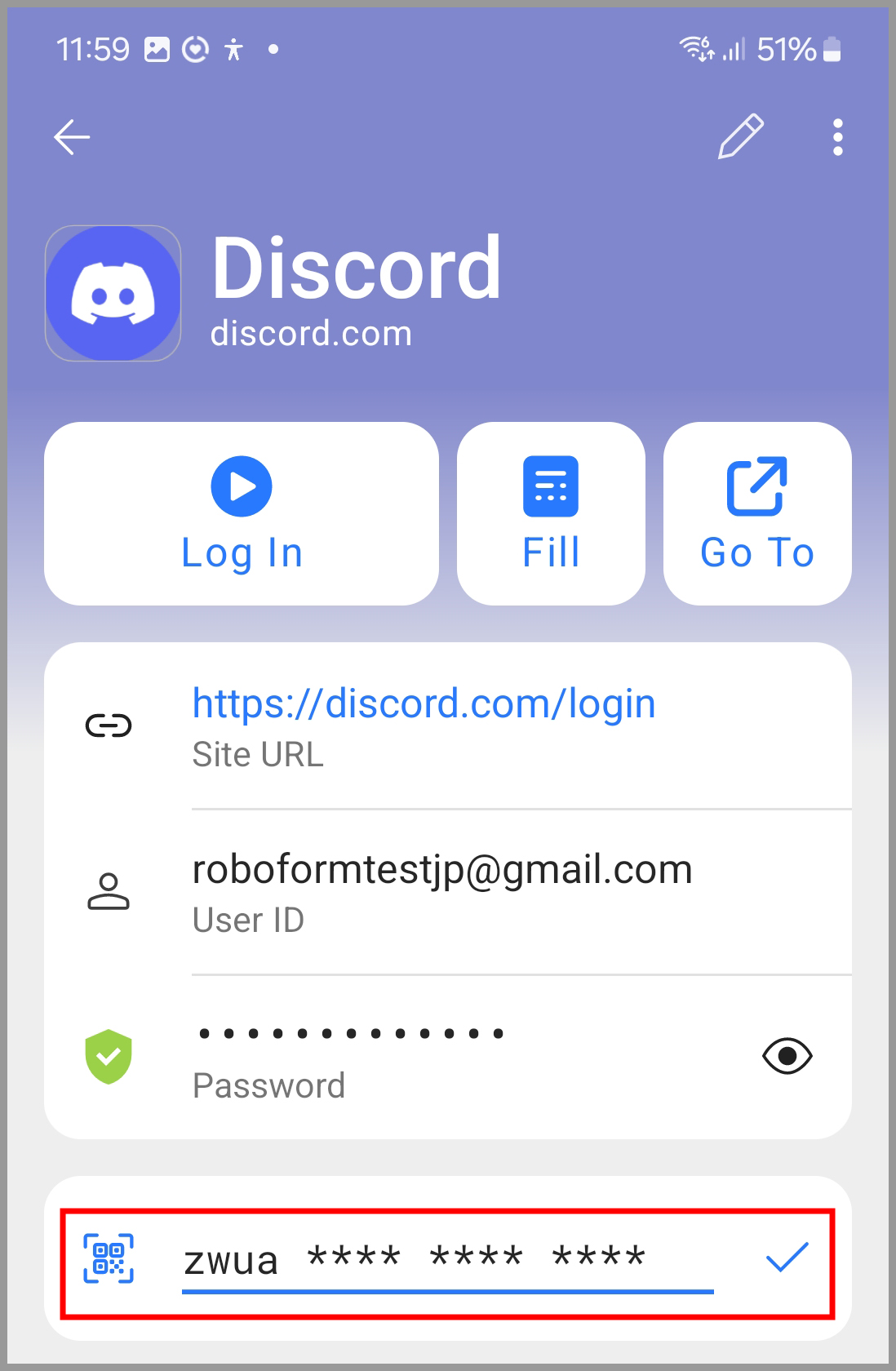
7.RoboForm은 이제 시간에 민감한 인증 코드를 표시합니다.이 인증 코드를 복사하여 로그인 정보에 대한 이중 인증 사용을 완료하려면 로그인한 계정 설정 페이지에 다시 붙여넣습니다.
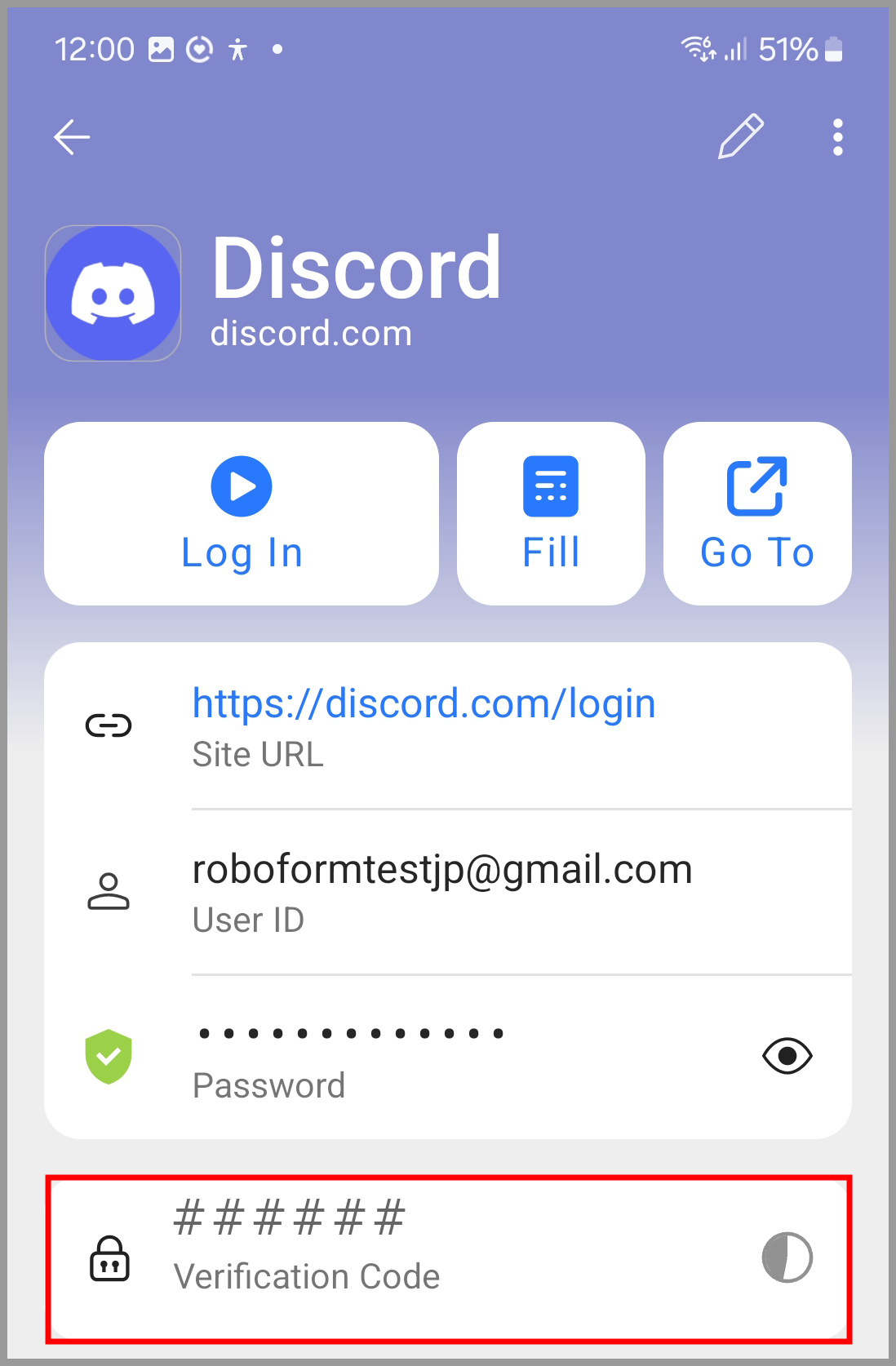
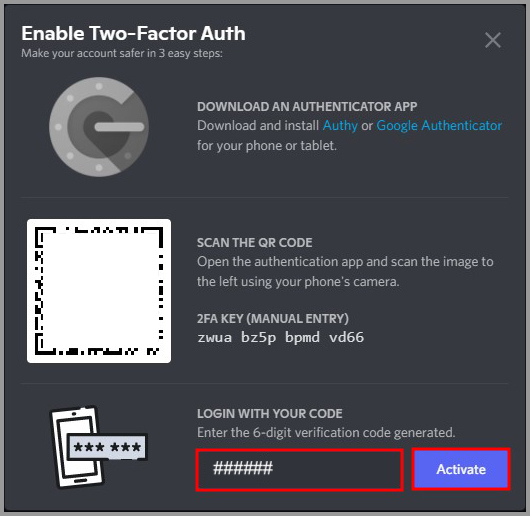
8. 이중 요소 인증을 성공적으로 활성화한 후 계정에 로그인하면 RoboForm에서 2FA 인증 코드를 자동으로 입력할 수 있습니다.